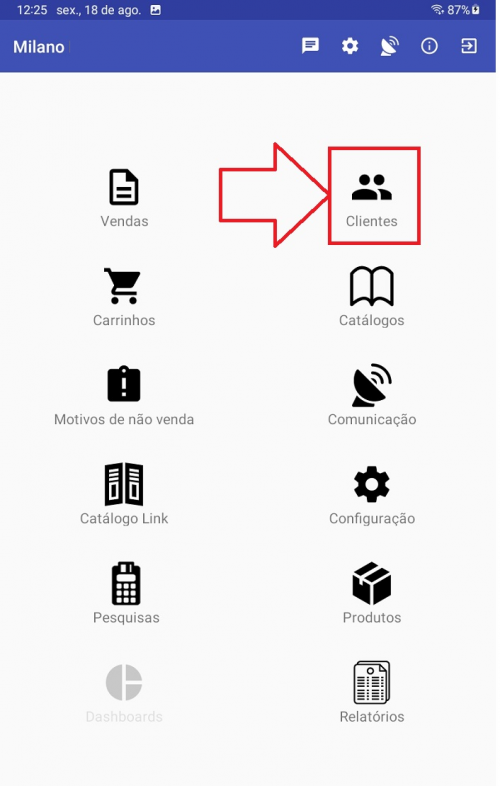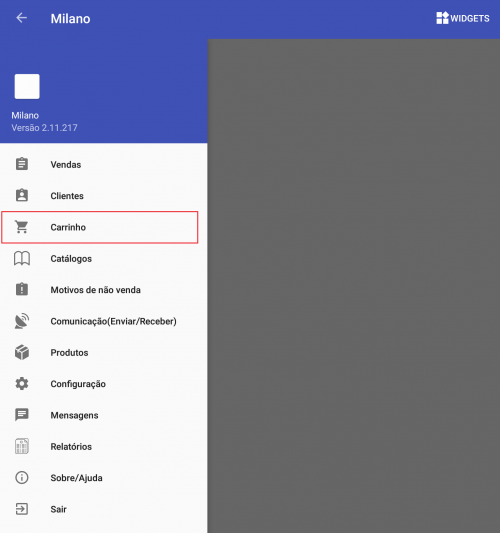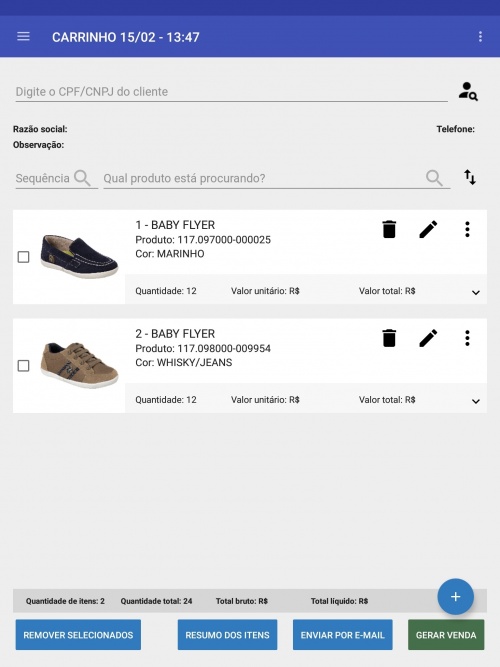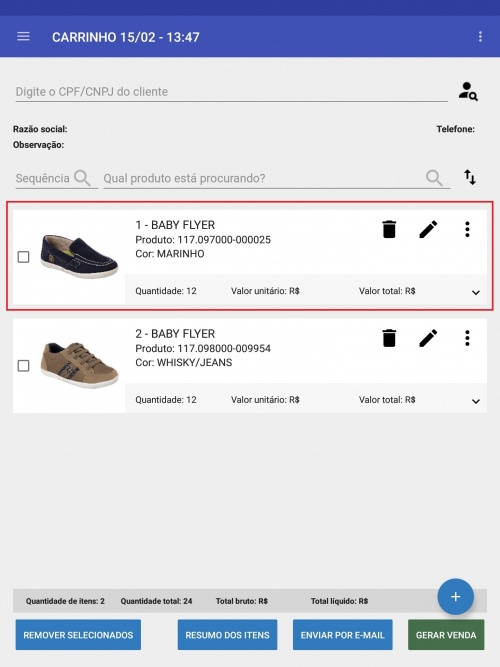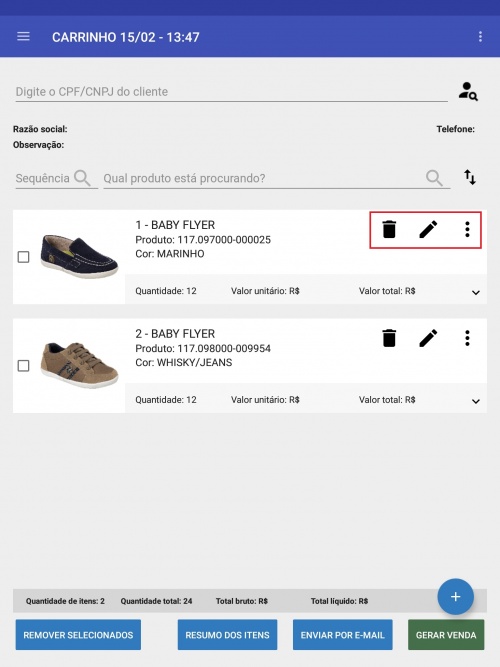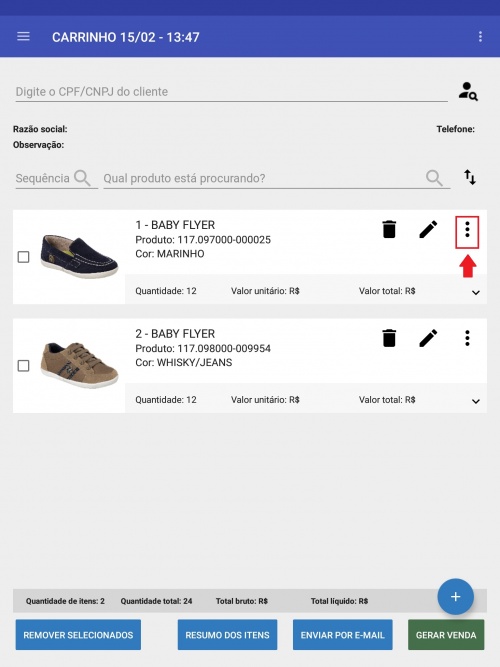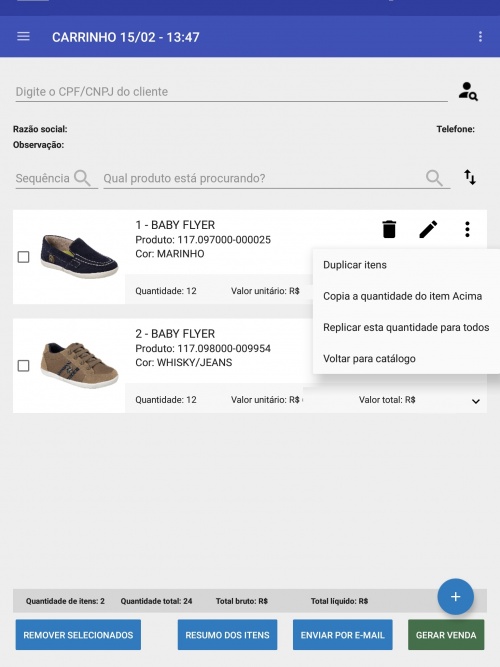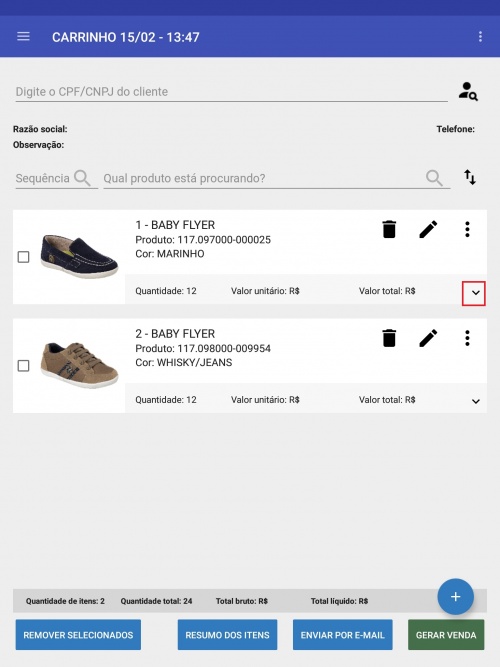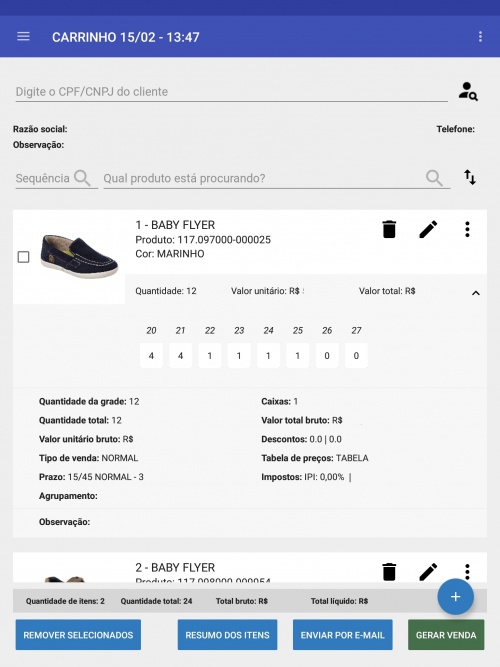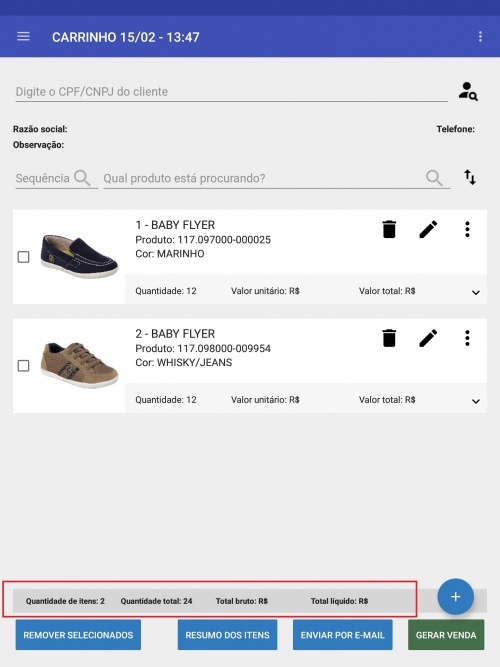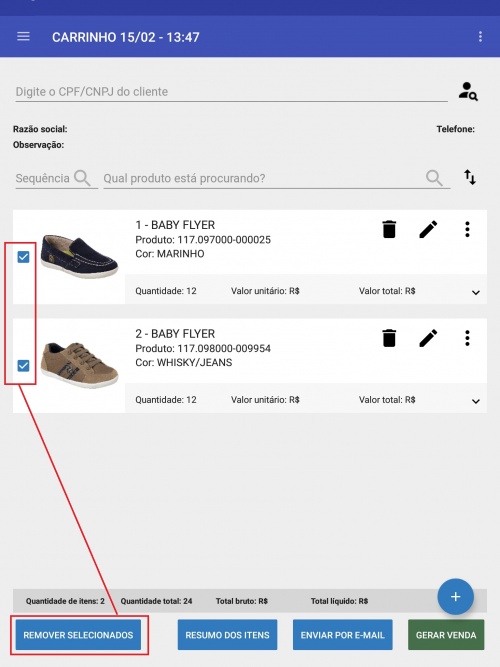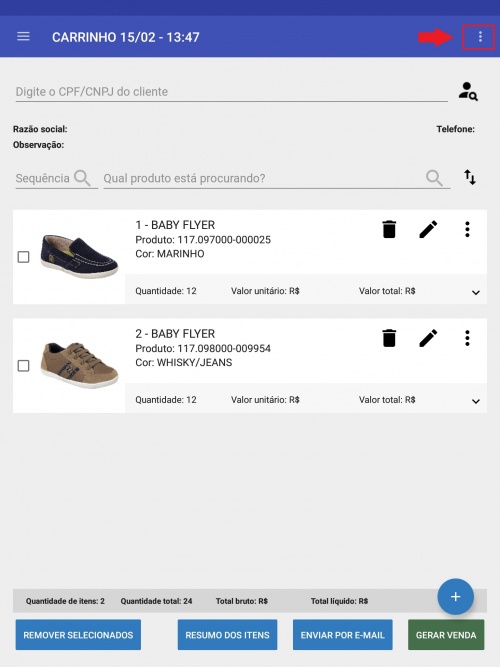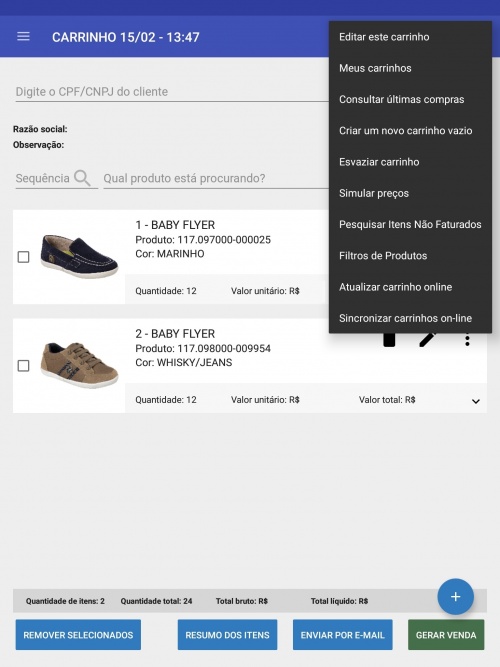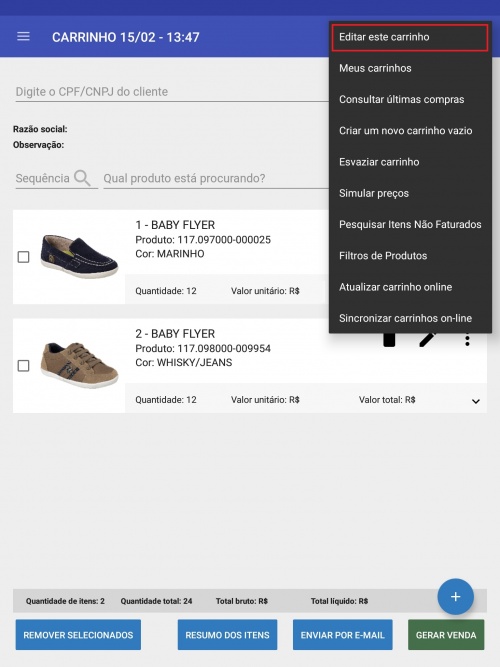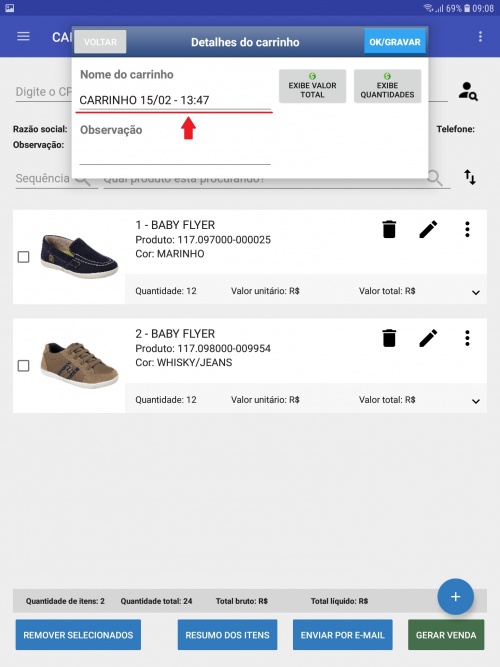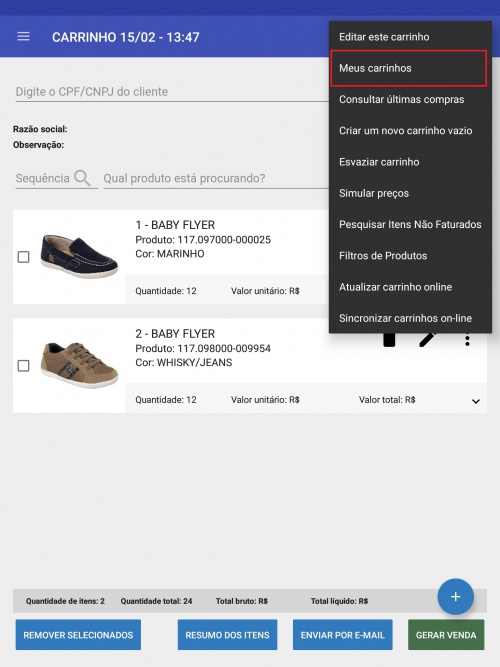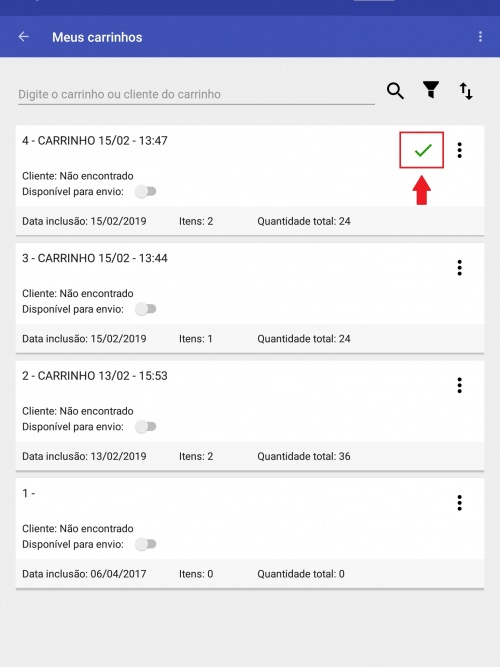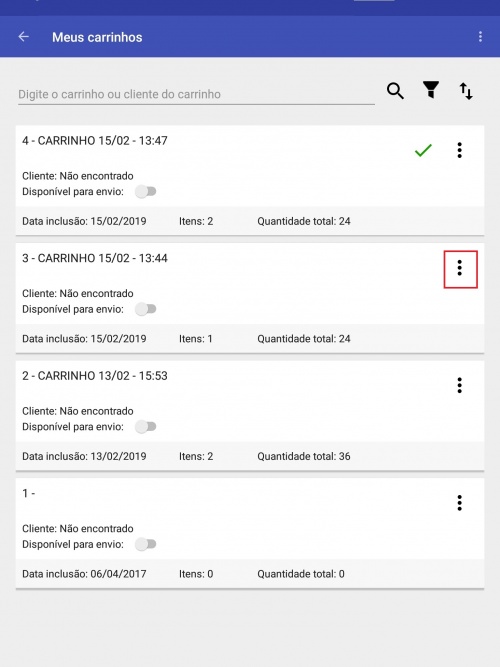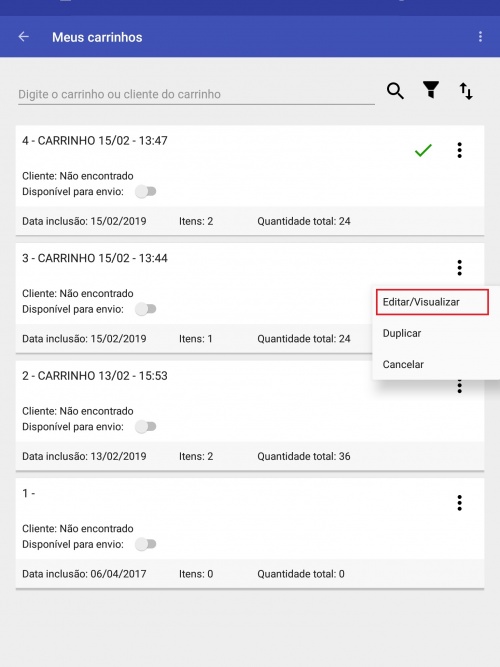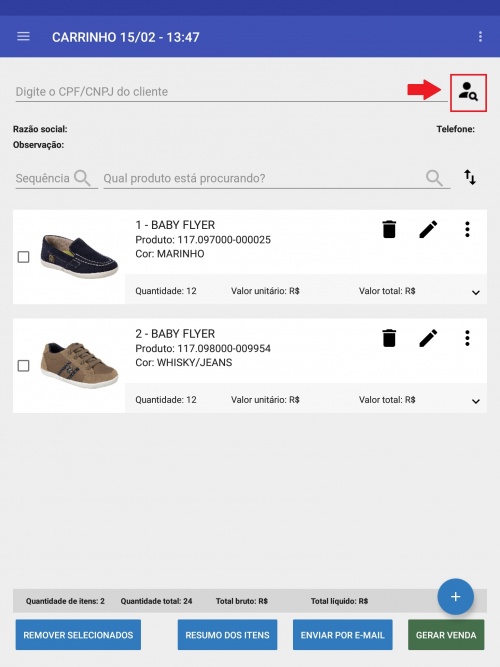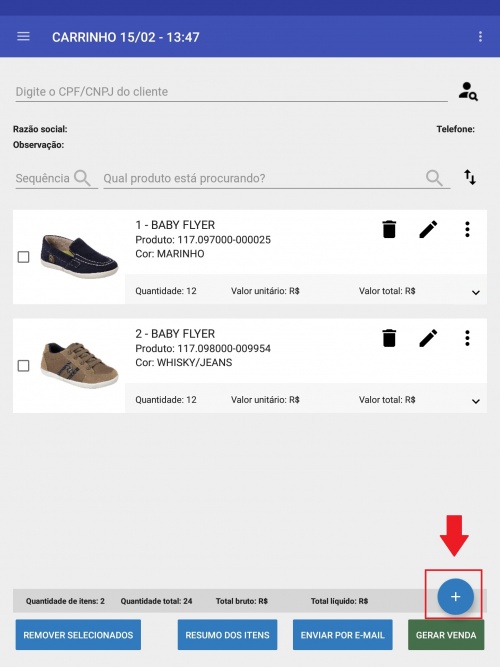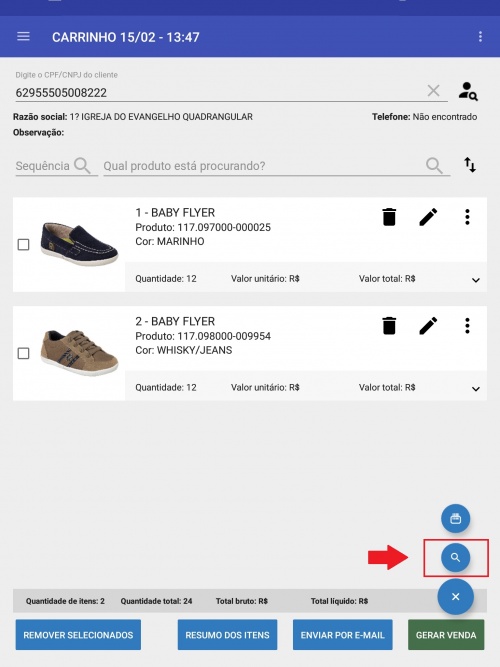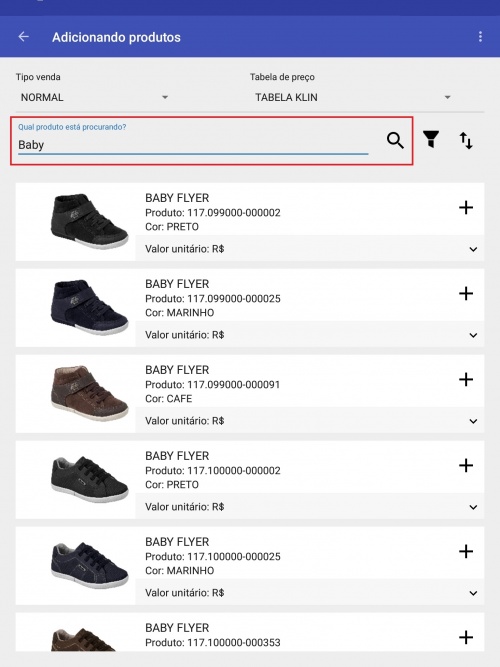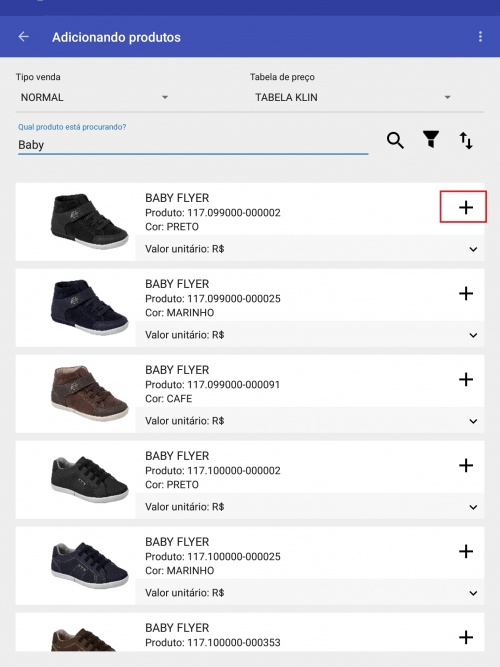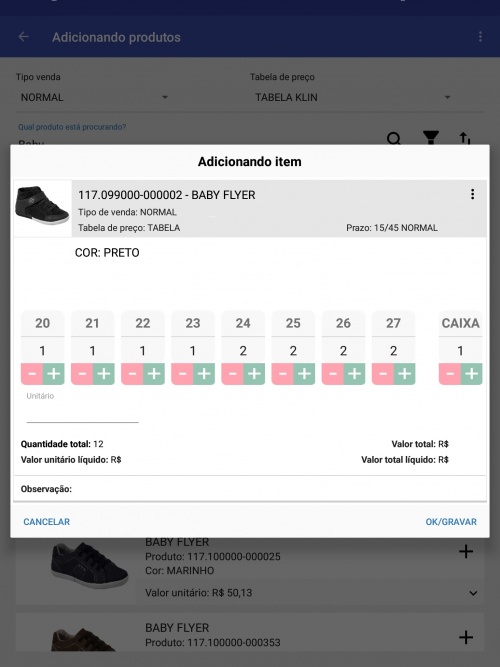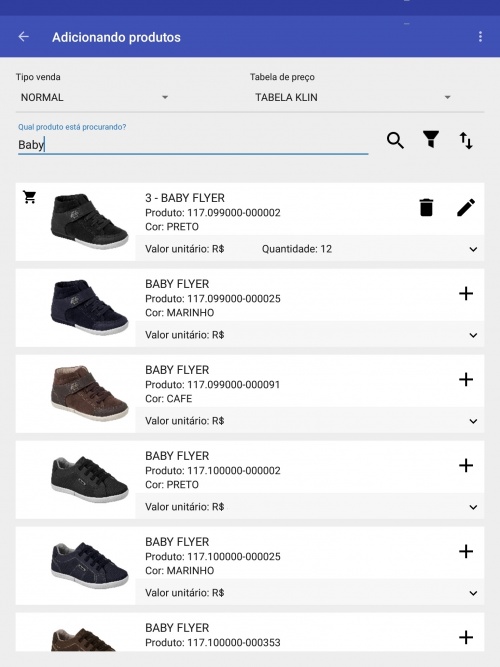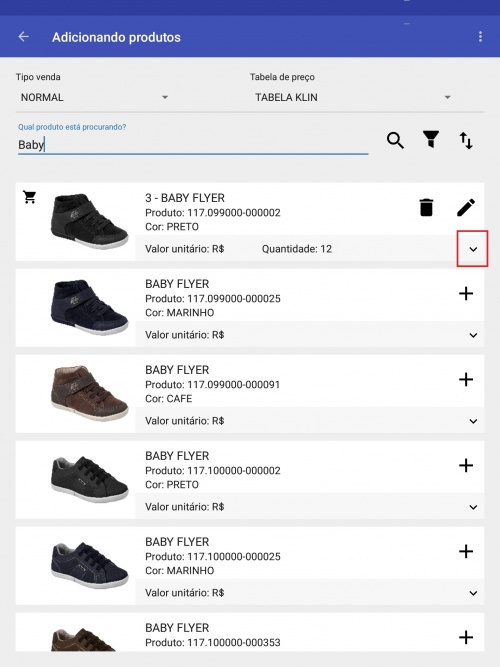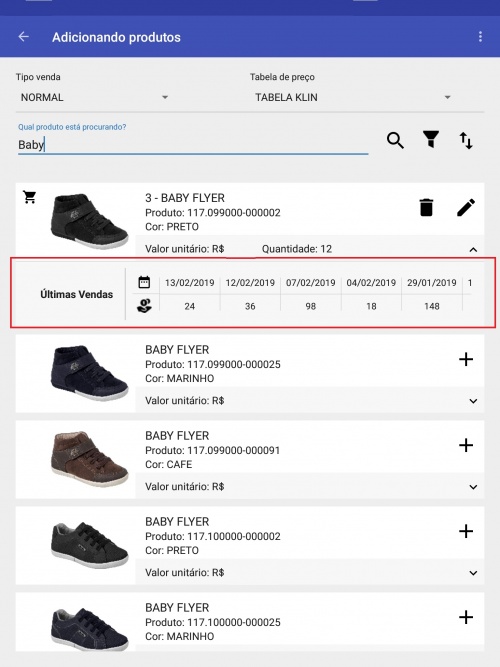Edição e manutenção de Carrinhos de Compra.
Neste tutorial iremos conhecer todas as funcionalidades e ferramentas do carrinho de compras.
Por padrão sempre que um produto é adicionado através do catálogo de produtos ele é armazenado em um carrinho de compras através deste carrinho é possível editar itens, visualizar totais, incluir novos produtos e uma série de outras manutenções e edições.
Primeiro é preciso acessar a tela de carrinho, a partir da tela inicial do seu Milano clique sobre o menu para expandir e exibir as opções de trabalho.
Selecione a opção "Carrinho".
Observação: Na tela de carrinho de compras o sistema apresenta uma série de informações e possibilidades. Caso ainda não tenha inserido itens no seu carrinho, será apresentado somente as informações do "cabeçalho" do carrinho. Porém se já tiver adicionado itens através do catálogo, veremos a listagem dos produtos inseridos no carrinho.
Na tela do carrinho cada produto é listado separadamente e é acompanhado por informações como.: Descrição do produto, referência/código do produto, descrição da cor, quantidade inserida no carrinho, valor unitário e valor total.
Além dessas informações o produto é acompanhado de 3 botões de ações, sendo eles.:
- Lixeira.: Usado para excluir o produto da tela do carrinho. - Edição.: Usado para editar as quantidades inseridas no item. - Opções.: Opções diversas de tratamento.
O botão de Opções que acompanha cada produto oferece as seguintes possibilidades.:
Ainda é possível verificar maiores detalhes do item inserido, como tabela de preço, tipo de venda, etc...
No rodapé do carrinho é possível verificar os totais, valores somados de todos os itens do carrinho.
Se necessário é possível marcar vários itens para exclui=los do carrinho de uma só vez, para isso, use o "box" que acompanha cada utem para "marca-los" e depois toque no botão Remover Selecionados.
Todo carrinho ainda é acompanhado de um menu superior de ações
Através desse menu você poderá realizar novas edições.:
Entre as opções dispostas você poderá Editar este carrinho, ou seja, mudar o nome do carrinho e definir observações para o mesmo.
Todo e qualquer carrinho gerado pelo sistema fica armazenado em sua base de dados, sendo possível recuperá-lo sempre que quiser, para isso, acesse o menu de opções superior e depois selecione a opção Meus carrinhos
O sistema apresentará uma tela com todos os carrinho já gerados por você usando este aparelho, cada registro é acompanhado pelo nome do carrinho, data em que ele foi incluso no sistema, quantidade de itens inseridos no carrinho, quantidade total de peças, etc...
O símbolo de "check" mostra qual o carrinho vigente, ou seja, qual o carrinho está ativo em tela no momento.
Para recuperar um carrinho e visualizar seus item, clique no menu de opções do carrinho desejado.
Clique na opção Editar/Visualizar
Se você preferir, na tela principal do carrinho é possível vincular o carrinho a um determinado cliente, para isso toque no menu de pesquisa de clientes e clique sobre um cliente para vincula-lo ao carrinho
Através do carrinho também é possível adicionar novos produtos.
Clique no botão de +
Depois toque na opção de lupa.
Na tela de adição, selecione um tipo de venda e tabela de preço, você poderá pesquisar o produto digitando a referência ou descrição e depois tocar no símbolo da lupa.
Localize o item e toque no botão de "+" para adicionar quantidades
Caso você tenha vinculado um cliente ao carrinho, é possível verificar o histórico de últimas compras do cliente para item.